Statistiques
Kinsta facture l’hébergement de la base de données en fonction de la taille, du temps d’exécution et de la bande passante de sortie (quand elle est applicable) de votre base de données. Avec les statistiques de base de données, vous pouvez obtenir des informations sur les données d’utilisation de votre base de données. Vous pouvez voir les statistiques pour chaque base de données dans les statistiques au niveau de la base de données ou pour toutes vos bases de données dans les statistiques au niveau de l’entreprise.
Quand vous consultez les statistiques, vous pouvez choisir de voir les données des 24 dernières heures, des 7 derniers jours, des 30 derniers jours ou du cycle de facturation actuel (mois actuel dans le menu déroulant).
Si vous pointez un point précis dans le temps sur un graphique, celui-ci vous affichera des données de comparaison, comme le pourcentage de différence entre chaque jour.
Statistiques au niveau de la base de données
Les statistiques au niveau de la base de données affichent les données suivantes pour votre base de données :
- Bande passante
- Stockage
- Temps d’exécution
- CPU
- Utilisation de la mémoire
Pour accéder à ces statistiques détaillées, rendez-vous sur la page Statistiques de votre base de données (Bases de données > nom de bdd> Statistiques).

Sélectionnez chaque onglet sous Statistiques pour voir les données associées.
Ressources
Dans la section Ressources, vous pouvez voir la bande passante de votre base de données, les connexions actives et le temps d’exécution.
Bande passante
Le graphique de la bande passante affiche le total des données de sortie (données transmises par une connexion de base de données externe) que votre base de données a transmises pour la période sélectionnée.
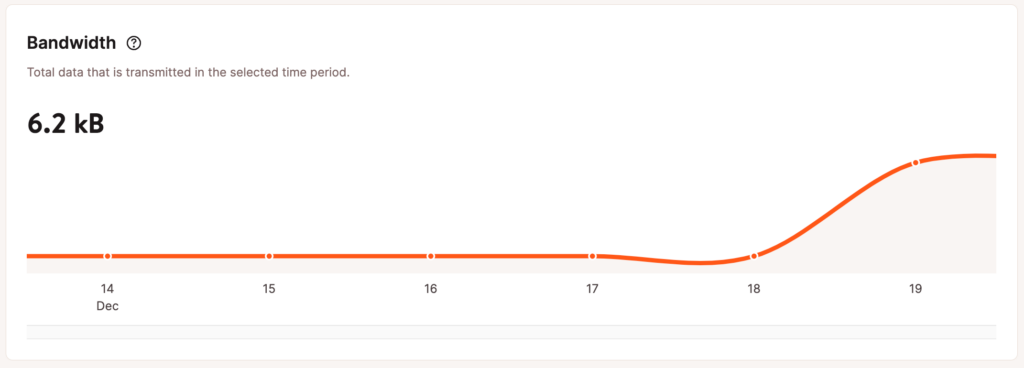
Connexions actives
Le graphique des connexions actives affiche le nombre total de requêtes concurrentes (simultanées) adressées à la base de données pour la période sélectionnée.
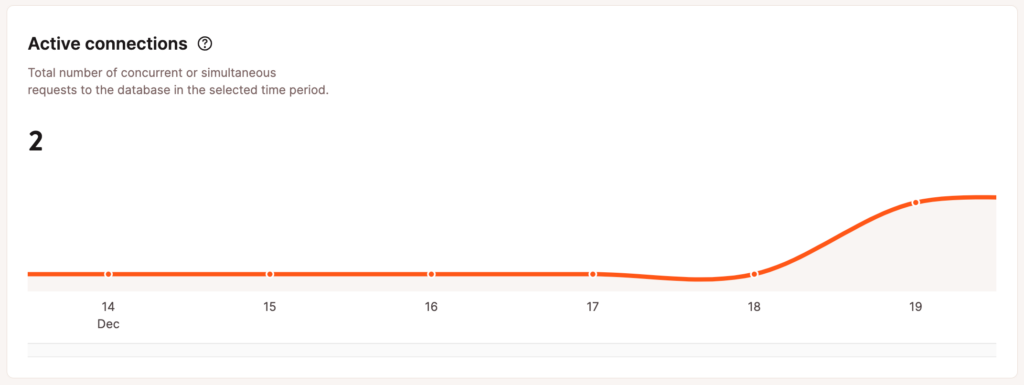
Temps d’exécution
Le rapport sur la durée d’exécution montre la durée totale d’exécution de la base de données après sa construction et son déploiement, avec son type de ressource de base de données associé (taille de la base de données).
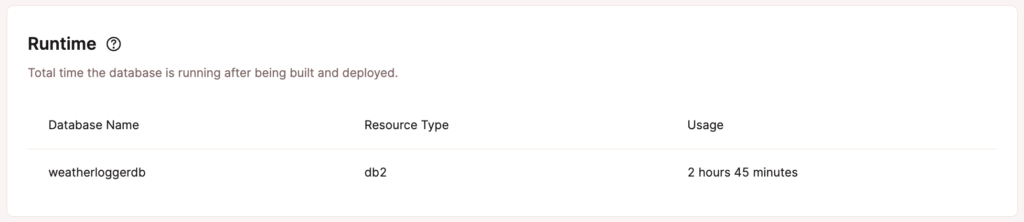
Performances
Dans la section Performances, vous pouvez voir le stockage de votre base de données, l’utilisation du processeur et l’utilisation de la mémoire.
Stockage
Le graphique de stockage affiche les données stockées dans la base de données (y compris tout module de stockage supplémentaire) pour tout moment sélectionné.
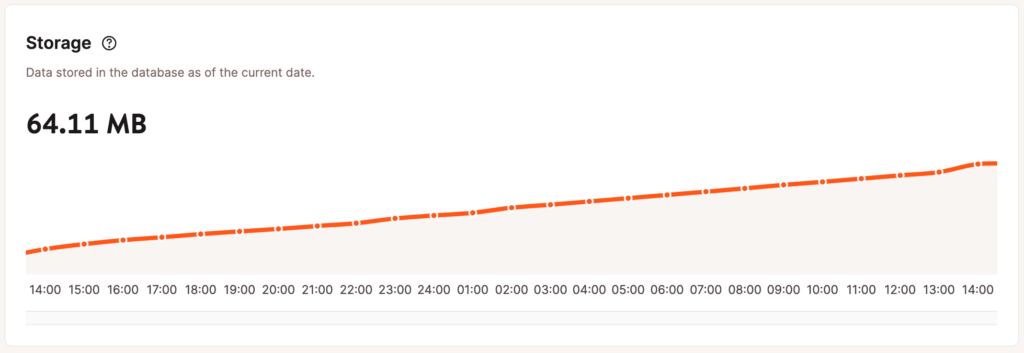
Utilisation du CPU
Le graphique d’utilisation du CPU affiche la moyenne de l’utilisation totale du CPU pour la période sélectionnée, exprimée en pourcentage des ressources CPU de l’instance. Si vous apprenez plus qu’un pourcentage élevé d’utilisation du CPU (proche de 100 %), nous vous recommandons un type de base de données plus grand avec plus de CPU disponible. Vous pouvez modifier la taille dans Réglages de la base de données(Réglages de la base de données > Détails basiques) si vous avez besoin d’une base de données plus importante.
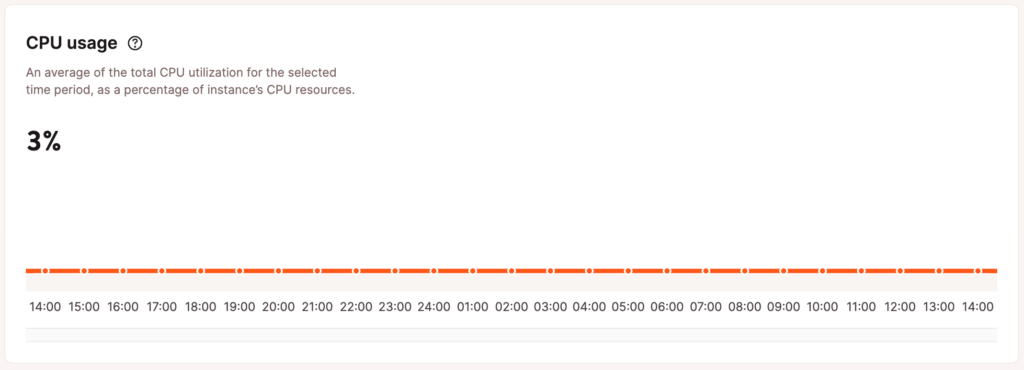
Utilisation de la mémoire
Le graphique d’utilisation de la mémoire affiche la moyenne de la mémoire totale (RAM) utilisée pour la période sélectionnée. Si une base de données utilise la majeure partie ou la totalité de la mémoire disponible, nous vous recommandons de choisir un type de base de données plus important avec plus de mémoire disponible. Vous pouvez modifier la taille dans Réglages de la base de données (Réglages de la base de données > Détails basiques) si vous avez besoin d’une base de données plus importante.
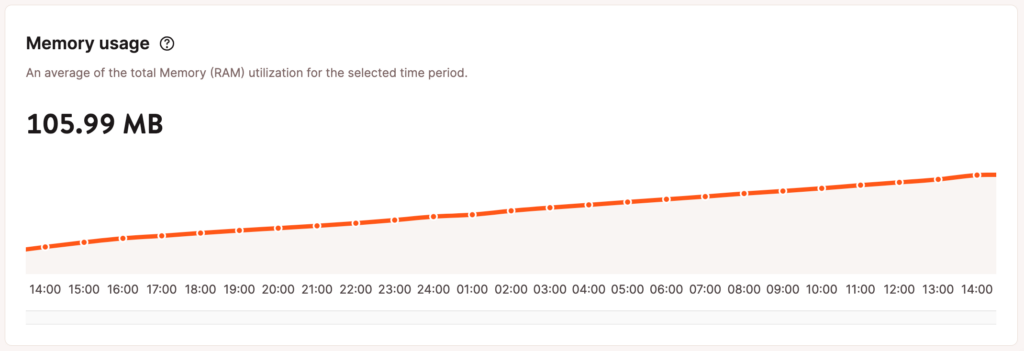
Statistiques au niveau de l’entreprise
Les statistiques au niveau de l’entreprise affichent la bande passante totale et le temps d’exécution pour toutes vos bases de données. Pour accéder à ces rapports, accédez à la page Statistiques de votre entreprise (Votre nom > Réglages de l’entreprise > Statistiques). Note : Si vous disposez également d’un hébergement d’applications ou d’un hébergement WordPress, vous devrez sélectionner la sous-page Bases de données pour voir les statistiques de votre entreprise.
Bande passante
Le graphique de la bande passante affiche le total des données de sortie que toutes vos bases de données ont transmises pendant la période sélectionnée.
Chaque bloc de couleur représente une base de données individuelle ou un groupe de bases de données, ce qui vous permet de voir lesquelles utilisent le plus ou le moins de bande passante. Si vous avez 4 bases de données ou plus, celles qui ont utilisé le moins de bande passante sont regroupées sous la rubrique « Autres ».
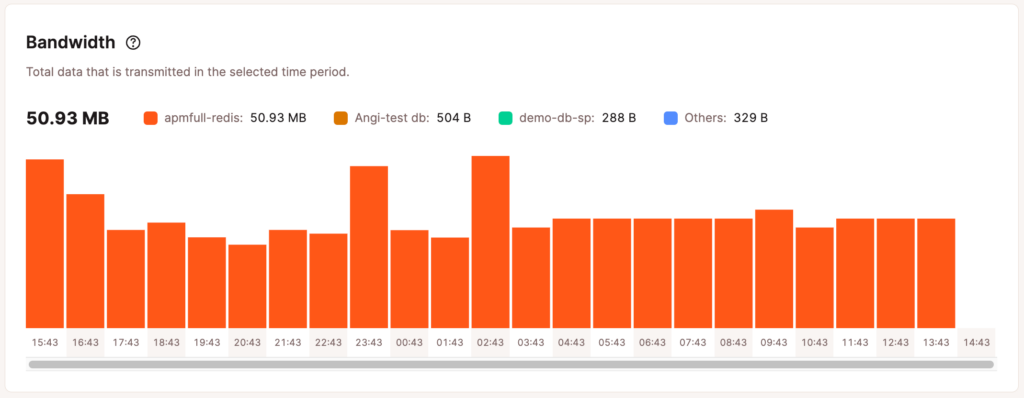
Temps d’exécution
Le rapport sur le temps d’exécution affiche le temps total pendant lequel toutes les bases de données ont été utilisées après leur construction et leur déploiement, avec chaque type de ressource et son nombre dans une ligne séparée.
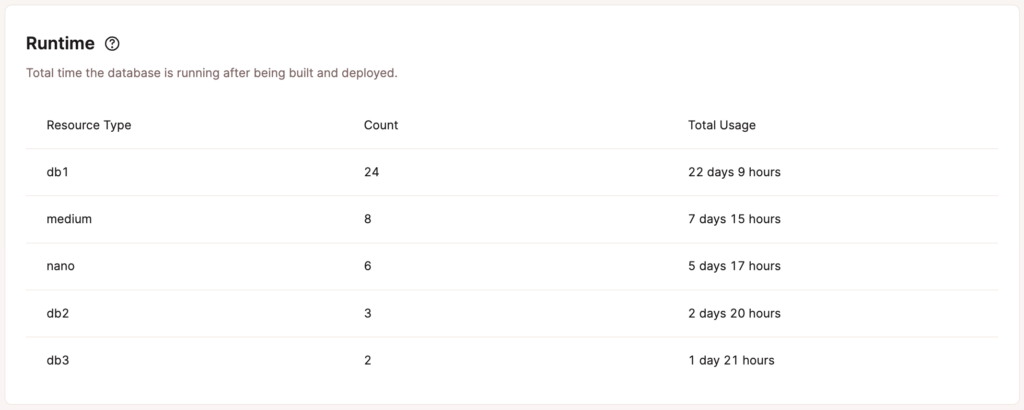
Remarques supplémentaires
Les données d’analyse sont conservées pendant 30 jours. Nous vous suggérons de vérifier fréquemment vos analyses de base de données après avoir créé votre base de données chez Kinsta et périodiquement par la suite. Si vous voyez des données analytiques inexpliquées ou une incohérence qui vous préoccupe, faites-le savoir à notre équipe de support, et nous pourrons enquêter davantage pour aider à déterminer la cause.